ROMライター CH341AでBIOSデータを調べてみる
起動しない原因が、BIOSのバージョンが古い可能性に言及しましたので、amazonにてromライターを購入して調査することに。この手では有名で情報が豊富なCH341Aを購入しました。ASUS H87-PLUSはBIOSチップが脱着可能なので、クリップケーブルの付いていないromライターのみを購入。

チップを外す
ラジオペンチを使ってチップを外します。手では固くて無理かと。チップの位置はこちら。

ぐりぐりとペンチで外します。多少足が曲がりますが、戻すときに修正すればOK。

外れました。
CH341Aのツール関係
ネットで転がっているものを探すのは結構難しく、CH341Aを紹介しているYoutubeからリンクを探す方が便利です。
- CH341A programm v1.34
- CH341Parallel_driver
- Japanese.ini.ini(日本語化)
- FD44Editor_0.9.2_win
CH341Parallel_driverの中のSETUP.EXEを実行しドライバーをインストール。
続いてCH341A本体をUSBに差し、赤色LEDが点灯したらCH341A programmの中のCH341A.EXEを実行します。日本語化iniファイルによっては文字化けするものもあります。
ROMチップの種類を確定する必要があるので検出をクリック。候補がいくつか自動で出てきますので、該当するチップの型番を選択します。チップ上に記載があるのもを選択すればよいと思います。
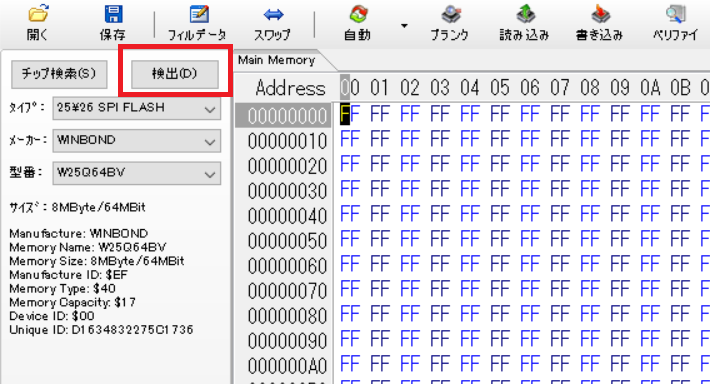
次に読み込みをクリック。数分で完了します。
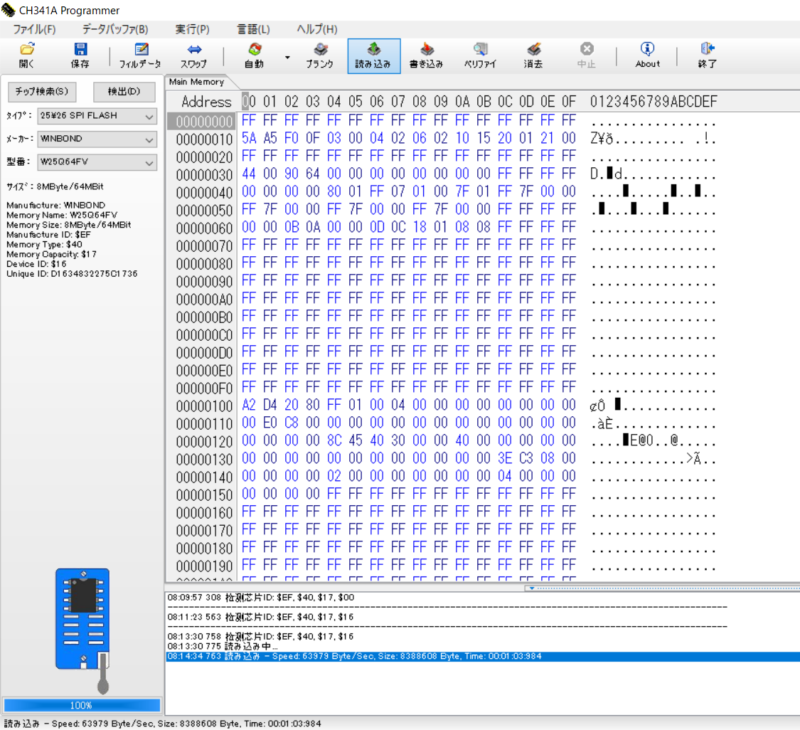
これを保存します。名前は何でもいいです。拡張子は「XXXX.bin」にしました。
BIOSのバージョンを確認
今回はBIOSのバージョン確認をしたいだけなので、FD44Editorを使って先ほどのバックアップ.binを確認します。起動させて下記の画面にドロップするだけです。
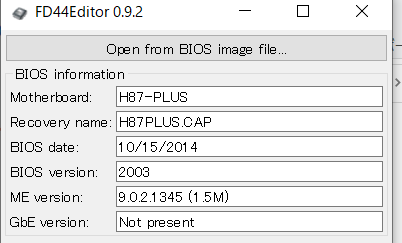
検証結果に軽い頭痛が・・・
上記画像にありますが、このマザーボード「H87-PLUS」の最新のBIOS「2003」が入っていました。よってCPUが起動しない原因はBIOSが古いからではなさそうです。
残された可能性は、マザーボードの故障か、このマザーボードが4世代CPUを利用する際、別途で適用しまければならないBIOS_updater_for_New_4th_Gen_Intel_Core_Processorsがあるようで、これが未適用なのか。
後は初期BIOS対応CPUの到着を待って検証します。